Oprócz stale aktualizowanych bloków informacji na stronie ważną rolę odgrywa terminowe przeprojektowanie. Z reguły po jednym lub dwóch życiach zasobu zaleca się aktualizację jego projektu: możesz zmienić szablon lub przerysować niektóre elementy witryny.
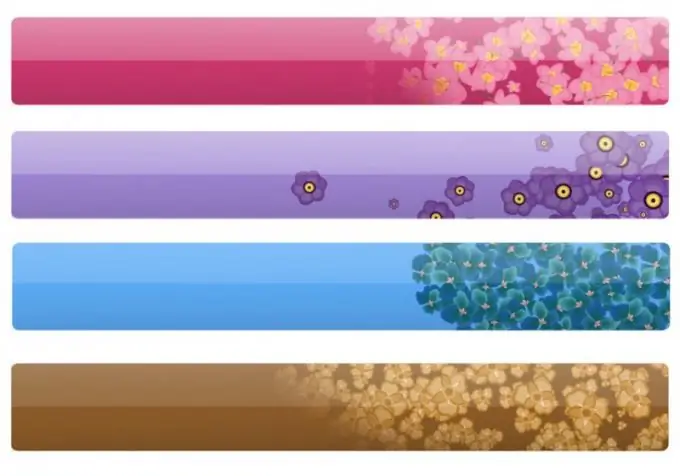
Czy to jest to konieczne
- - konto na platformie Ucoz;
- - Przeglądarka internetowa Firefox.
Instrukcje
Krok 1
Zmiana szaty graficznej nie zawsze oznacza całkowitą zmianę motywu projektowego, czasami wystarczy przerysować niektóre elementy, np. „nagłówek” witryny. Nagłówek witryny to górna część strony, która kończy się blokiem treści. Również „nagłówek” jest nazywany nagłówkiem.
Krok 2
Aby zmienić nagłówek, musisz załadować swoją witrynę w przeglądarce, przejść do strony głównej i kliknąć prawym przyciskiem myszy obraz (co oznacza „nagłówek”). W menu kontekstowym wybierz ostatnią pozycję „Informacje o stronie”.
Krok 3
W oknie, które zostanie otwarte, przejdź do zakładki „Multimedia” i znajdź plik, którego szukasz po nazwie. Należy szukać plików ze słowami nagłówek, logo, nagłówek. Nie znajdziesz nazw pisanych cyrylicą, czy to strony zagranicznej, czy to krajowej. Jeśli nie możesz go znaleźć według nazwy pliku, spróbuj zlokalizować plik wizualnie. Poniżej listy plików znajduje się okno przeglądania.
Krok 4
Teraz wystarczy spojrzeć na wymiary „nagłówka” i zrobić podobny, jeśli chcesz go całkowicie zmienić, lub skopiować link do obrazu, klikając prawym przyciskiem myszy i wybierając „Kopiuj”. Wklej wynikowy link do paska adresu nowej karty, kliknij prawym przyciskiem myszy obraz i wybierz „Zapisz jako”.
Krok 5
Do edycji obrazu możesz użyć dowolnego edytora grafiki pikselowej, na przykład Adobe Photoshop lub Gimp. Ostatnio niektórzy webmasterzy preferują ten drugi program, ponieważ jest całkowicie darmowy.
Krok 6
Następnie w plikach konfiguracyjnych Twojej witryny możesz określić link do nowego „nagłówka”, usuwając stary. Aby wyświetlić nowy obraz, wskazane jest skopiowanie go do serwisu (ścieżkę do folderu ze zdjęciami można znaleźć w skopiowanym linku). Na przykład






